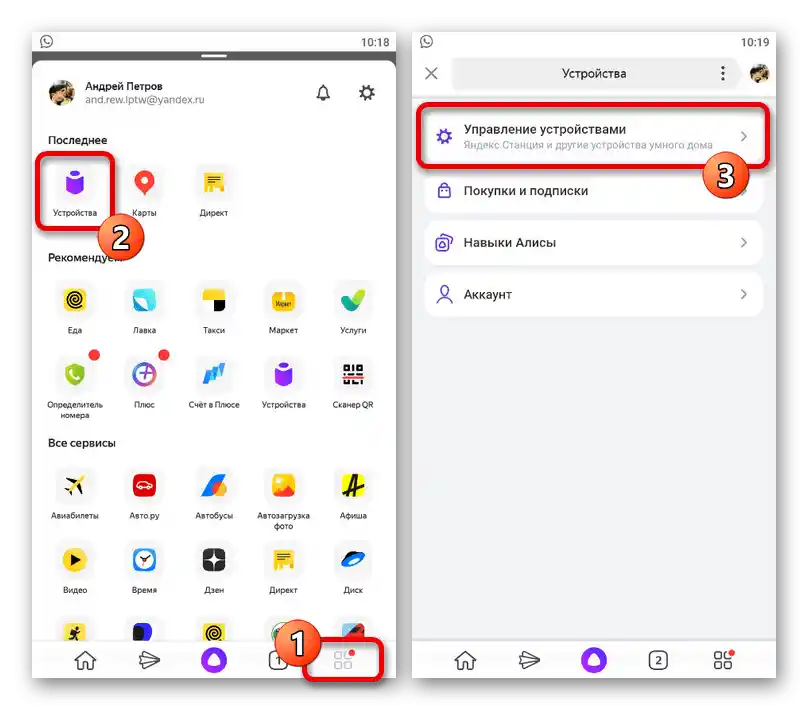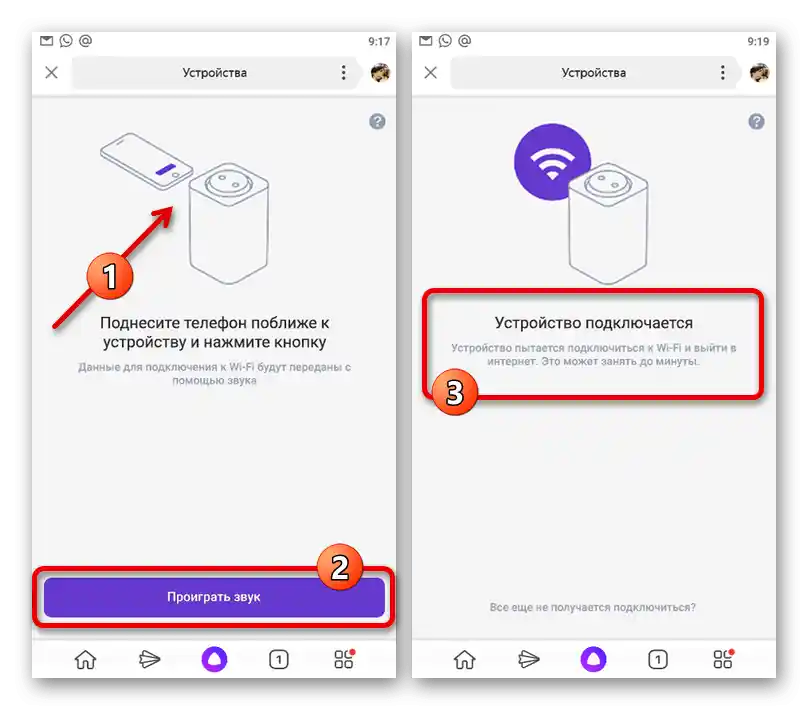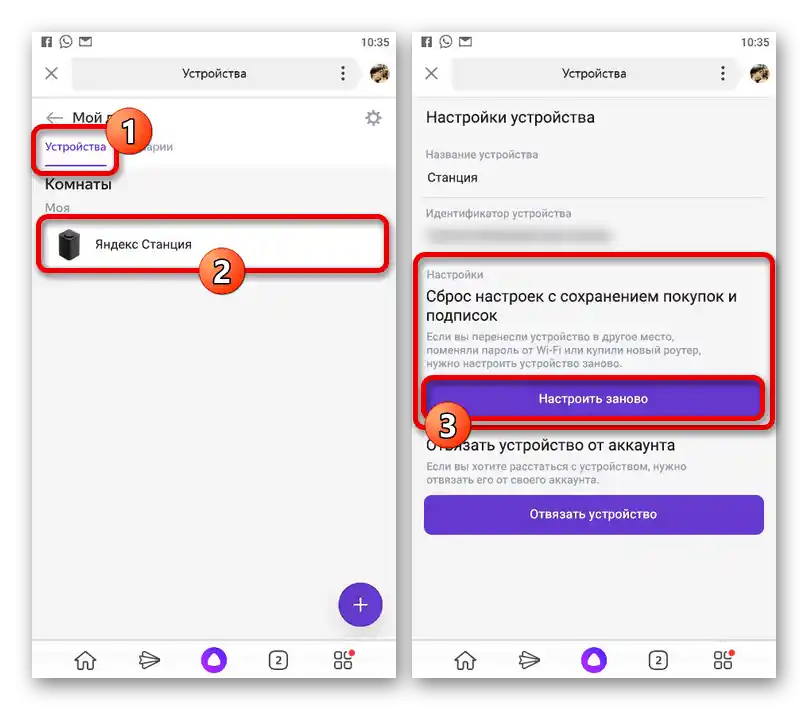Для того щоб Яндекс.Станція могла функціонувати, необхідно підключитися до інтернету, використовуючи бездротову мережу, мобільний телефон на Android або iOS та офіційний додаток компанії. Процедура з'єднання пристроїв між собою була описана в окремій інструкції і є обов'язковою.
Докладніше: Підключення Яндекс.Станції до телефону
- Після того як розумна колонка була підключена до смартфону, будь то звичайна модель чи міні, на етапі "Налаштування" слід натиснути "Продовжити". З знайденого списку Wi-Fi-мереж виберіть підходящий варіант, торкнувшись одного з рядків.
- Заповніть текстове поле "Пароль" для реєстрації і, знову ж таки, натисніть кнопку "Продовжити". Як альтернативу можете скористатися розділом "Підключитися до прихованої мережі", наприклад, якщо сам смартфон є точкою доступу, і в такому випадку потрібно вказати не тільки пароль, але й "Назву мережі".
- Якщо все зроблено правильно, на екрані з'явиться повідомлення "Піднесіть телефон ближче до пристрою і натисніть кнопку", що і потрібно зробити. При цьому перед натисканням "Відтворити звук" переконайтеся, що пристрій знаходиться практично впритул до смартфону.
![Процес підключення Яндекс.Станції до інтернету через додаток Яндекс]()
Як правило, процедура займає не більше кількох хвилин, після чого на екрані відобразиться повідомлення про успішне з'єднання. У разі виникнення неполадок у процесі підключення, можете ознайомитися з найбільш актуальними рішеннями в окремій інструкції на сайті.
Докладніше: Устранення неполадок з підключенням Яндекс.Станції до інтернету по Wi-Fi
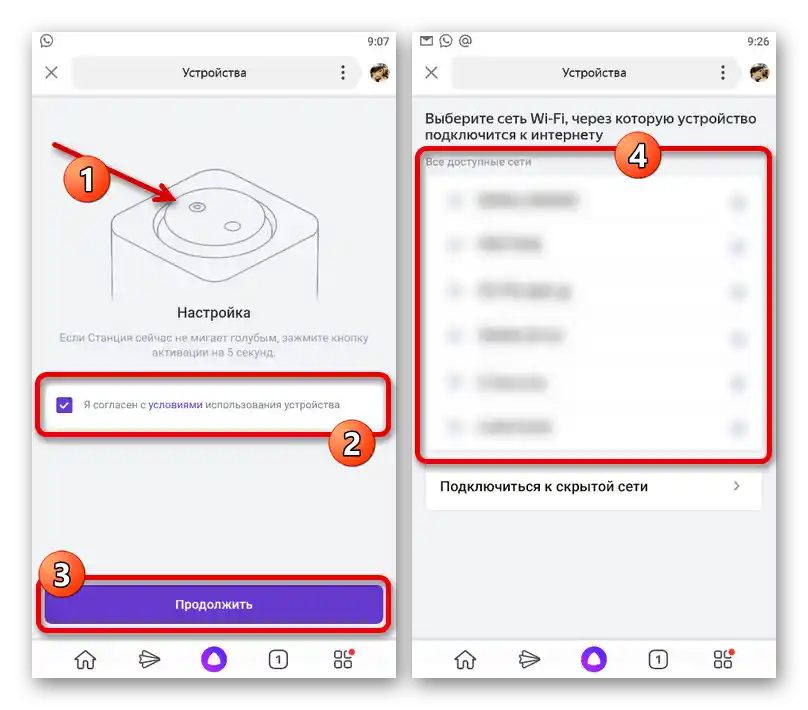
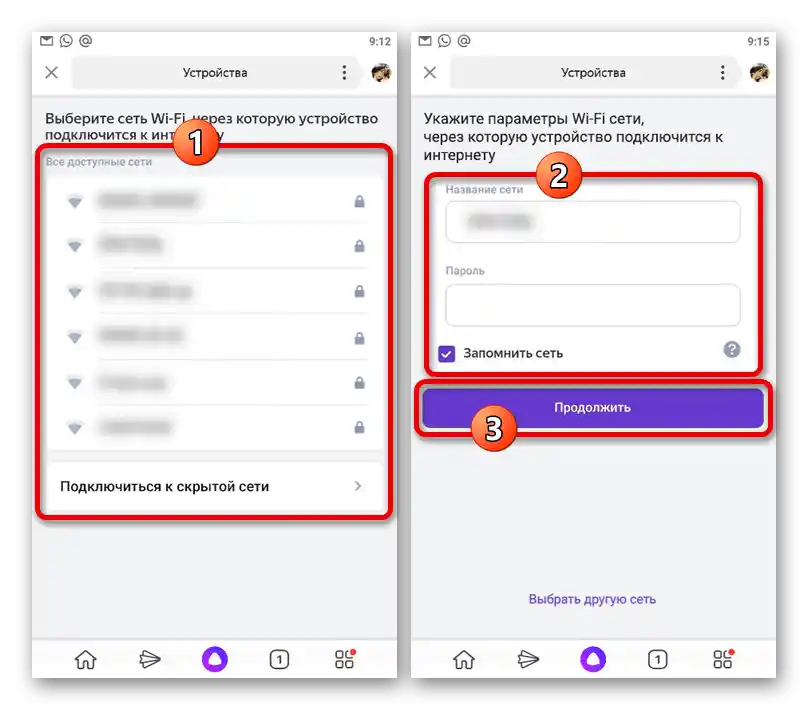
Повторне підключення до мережі
Через внутрішні налаштування додатка Яндекс цілком можна здійснити відключення розглянутого пристрою від інтернету, наприклад, якщо ви хочете виконати повторне підключення до іншої бездротової мережі.Слід зазначити, що на відміну від первинного налаштування, ця процедура може бути виконана в браузері на спеціальній сторінці так само, як і на телефоні.
- На верхній панелі Яндекс.Станції натисніть і деякий час утримуйте кнопку зі значком Аліси. В результаті повинна з'явитися блакитна миготлива підсвітка.
- Відкрийте додаток Яндекс і на нижній панелі розгорніть список сервісів. Тут необхідно вибрати "Пристрої" і потім перейти до розділу "Управління пристроями".
- Перебуваючи на вкладці "Пристрої", виберіть підключену Яндекс.Станцію одним дотиком. При появі налаштувань в самому низу екрану скористайтеся кнопкою "Налаштувати заново" в рамках блоку "Скидання налаштувань з збереженням покупок".
![Скидання налаштувань підключення до інтернету на Яндекс.Станції в додатку Яндекс]()
Для завершення описуваної процедури в подальшому необхідно виконати те ж саме, що було описано на початку цієї статті. Також зазначимо, що відключити розумну колонку від Wi-Fi можна шляхом скидання налаштувань самого пристрою при тривалому натисканні кнопки на верхній панелі.
Читайте також: Як налаштувати Яндекс.Станцію